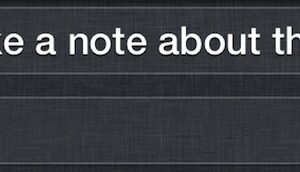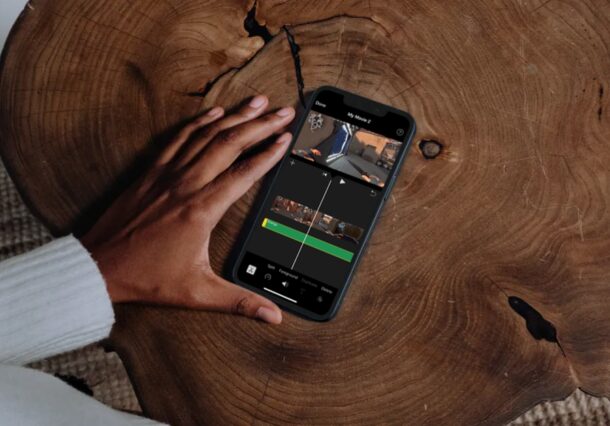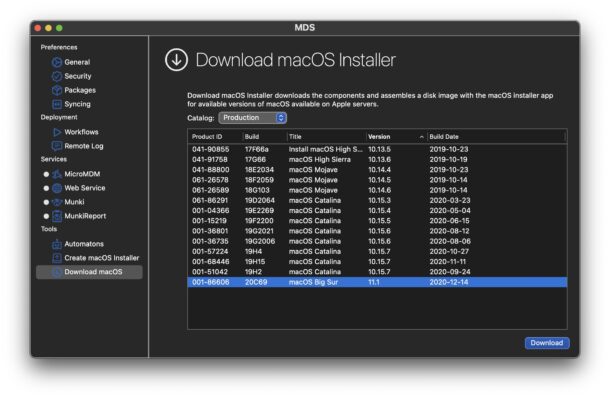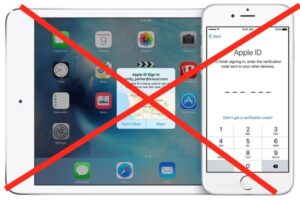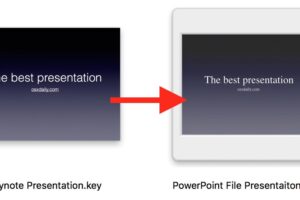Redimensionnez vos photos à partir de l'iPhone en vous les envoyant par courrier
![]() L'application Photos de l'iPhone et de l'iPad manque pour l'instant d'un outil de redimensionnement direct, mais cela ne signifie pas que vous ne pouvez pas redimensionner les photos à partir d'iOS. Bien qu'il existe toute une série d'applications tierces pour accomplir cette tâche, une autre option simple consiste à se contenter des outils de réduction des photos qui accompagnent la fonction de partage.
L'application Photos de l'iPhone et de l'iPad manque pour l'instant d'un outil de redimensionnement direct, mais cela ne signifie pas que vous ne pouvez pas redimensionner les photos à partir d'iOS. Bien qu'il existe toute une série d'applications tierces pour accomplir cette tâche, une autre option simple consiste à se contenter des outils de réduction des photos qui accompagnent la fonction de partage.
Le redimensionnement des photos fonctionne avec un maximum de cinq photos à la fois et se fait par l'envoi d'une photo par courriel, qu'elle soit envoyée à quelqu'un d'autre ou, si vous souhaitez simplement redimensionner la photo pour votre propre usage, en vous l'envoyant à vous-même. Certes, c'est une façon un peu bizarre de procéder, mais elle fonctionne à la rigueur et nativement dans iOS sans avoir à télécharger d'applications tierces qui, pour la plupart, sont étonnamment junky.
Redimensionner une photo de l'iPhone et de l'iPad par e-mail
La fonction d'envoi de courrier permet de modifier la résolution d'une image envoyée depuis l'iPhone ou l'iPad, en réduisant la taille globale à une option parmi d'autres :
- Dans l'application Photos, sélectionnez la ou les photos que vous souhaitez redimensionner, puis appuyez sur l'option "Partager" (la petite icône en forme de flèche)
- Choisissez "Mail" et sélectionnez le destinataire, en choisissant votre propre email comme destinataire si vous souhaitez simplement redimensionner une image et la partager avec vous-même
- Appuyez sur "Envoyer" pour faire apparaître les options de redimensionnement, choisissez l'une des options suivantes pour modifier la résolution de l'image comme suit :
- "Petit" est 320×240 - si petit qu'il est fondamentalement inutile, difficile d'imaginer un scénario où cette taille serait appropriée
- "Moyen" est 640×480″ - probablement ce que "petit" devrait être
- Le format "Large" est 1632×1224 - exactement la moitié de l'image en taille réelle, la réduction de moitié s'applique à tous les appareils iOS pour le moment
- "La taille réelle est de 3264×2448 - l'image pleine grandeur prise par l'appareil photo de l'iPhone, non redimensionnée ou compressée
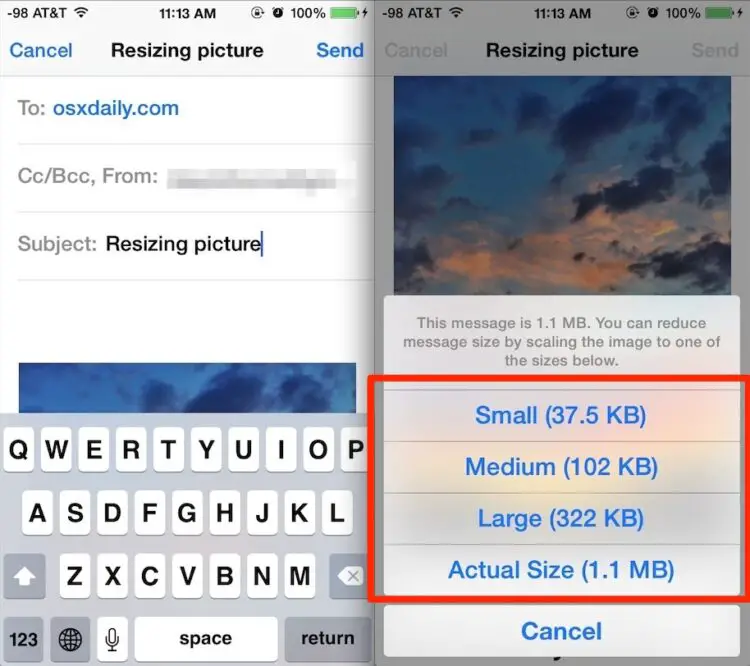
Ces résolutions proviennent de l'appareil photo 8MP qui est présent sur l'iPhone depuis l'iPhone 4S, l'iPhone 5, l'iPhone 5S, l'iPhone 5C, et avec la spéculation que l'iPhone 6 aura le même appareil photo, va probablement faire avancer au moins une autre génération d'iPhones, car Apple semble vraiment aimer les appareils photo 8MP.
Si vous vous êtes envoyé les photos, il vous suffit maintenant de les toucher et de les conserver pour les enregistrer sur l'iPhone dans leur nouvelle version redimensionnée.
Bien sûr, le recadrage des photos permet aussi de les redimensionner de façon détournée si vous n'avez pas peur de perdre une partie de l'image elle-même, mais ce n'est pas vraiment une option si vous voulez conserver l'image entière.
Est-ce l'idéal ? Bien sûr que non, mais il fonctionne si vous en avez besoin, et il se débrouille très bien en attendant qu'une telle fonction de redimensionnement devienne native dans l'application iOS Photos. Curieusement, les autres bonnes applications de retouche d'images comme Snapseed et Afterlight ne permettent pas non plus de redimensionner directement. Cette fonctionnalité tant attendue fait vraiment défaut dans la plupart des appareils photo et des outils de manipulation de photos dans le monde iOS, ce que le Mac fait beaucoup mieux grâce à l'utilitaire de prévisualisation intégré.
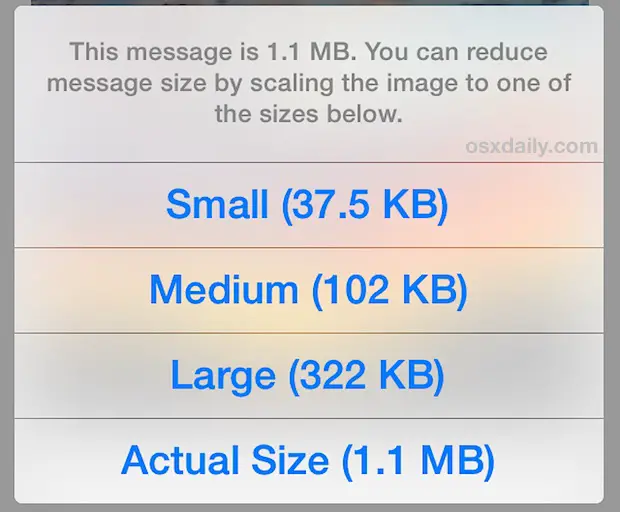
(Remarque : les options Small, Medium, Large et Actual ne montrent pas la résolution de l'image à laquelle elle sera réduite/réduite. Les résolutions sont facilement déterminées en vous les envoyant sur un ordinateur où vous pouvez les vérifier vous-même)